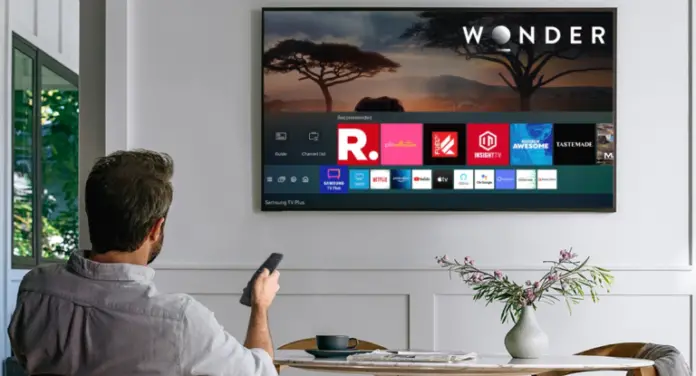Roku offre una varietà di canali gratuiti che puoi guardare sulla tua TV, così come quelli a pagamento. E la cosa buona è che è disponibile non solo come dispositivo standalone o Roku TV OS, ma anche come app Channel su Samsung TV, quindi se hai una Smart TV Samsung, non hai bisogno di comprare un dispositivo di streaming Roku separato, basta installare l’app.
Il processo di installazione di Roku è abbastanza semplice, ma prima di dirvi come fare, dovreste controllare se la vostra TV Samsung supporta l’app Roku.
Quali TV Samsung supportano Roku?
Puoi installare l’app Roku Channel se la tua TV Samsung esegue Tizen OS 2.3 o successivo (2.4, 3.0, 4.0, 5.0 o 5.5).
Puoi controllare la tua versione di Tizen OS usando questo metodo:
- Premi il tasto Menu sul tuo telecomando Samsung.
- Scorrete verso il basso per trovare l’opzione Support e sceglietela.
- Seleziona Contatta Samsung per vedere la versione del software.
Se la tua TV ha il sistema operativo giusto per supportare l’app Roku Channel, ecco come installarla.
Come scaricare l’app Roku Channel sulla tua Smart TV Samsung
Ecco cosa devi fare per scaricare l’app Roku sulla tua Smart TV Samsung:
- Vai a Apps.
- Seleziona lo strumento di ricerca in alto a destra e cerca Roku.
- Scegliere installare nella schermata Il canale Roku.
- Avvia il Canale Roku e accedi (se hai un account Roku) o iscriviti (se non ne hai uno).
- Tenete presente che è possibile utilizzare Roku senza accedere, ma in questo caso non è possibile sincronizzare il contenuto tra le diverse piattaforme.
Ora, è possibile accedere a centinaia di canali Roku gratuiti e a pagamento. Tuttavia, se si desidera accedere a quello a pagamento, è necessario registrarsi o iscriversi e procedere con il pagamento.
Questo articolo è stato scritto da Vladislav Sheridan ed è stato rivisto da Anatoliy Sheridan, un responsabile dei contenuti di Tab-tv, secondo la nostra politica di qualità e fact checking.
Immagine in primo piano: XDA Developers